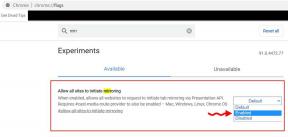De yttre världarna fungerar inte på PC som kör Windows: Hur fixar jag?
Spel / / August 04, 2021
Anpassad ROM | CyanogenMod | Android-appar | Firmwareuppdatering | MiUi | Allt lager ROM | Lineage OS |
Annonser
Det verkar som om tiden går fler och fler PC-spelare har problem med lanseringen av De yttre världarna spel som blir ett av de trendiga ämnena på flera spelforum. Spelet startar bara inte om spelare försöker köra det från startprogrammet eller själva exe-filen. Medan vissa spelare rapporterar att spelet börjar krascha. Om detta är samma fall som händer dig kan du kolla in hur du fixar The Outer Worlds Not Working on PC running Windows.
Under tiden rapporterar många berörda spelare att det inte går att köpa spelet från Epic Games Store och starta det via Epic Games Launcher eller exe-filen i sig. Även ibland visas den med en kort svart skärm och stängs automatiskt inom några sekunder. Även om du installerar om spelet eller försöker köra det i kompatibilitetsläget fungerar det inte för alla. Så vad ska jag göra nu? Oroa dig inte eftersom vi har tillhandahållit några möjliga lösningar nedan.

De yttre världarna fungerar inte på PC som kör Windows: Hur fixar jag?
- Först och främst, försök att köra spelet exe-filen direkt som administratör genom att högerklicka på den. Ibland kan UAC förhindra att program körs på Windows utan administratörsbehörighet.
- Se till att ditt Windows-system är inställt på rätt tid och datum enligt din region och visar det korrekt. Om inte, ställ in rätt datum och tid och starta sedan om datorn för att tillämpa ändringar.
- Kontrollera om din Windows OS-version och grafikdrivrutinversionen är uppdaterad eller inte. Om inte, gör det först.
- Problemet med svart skärm med The Outer Worlds-spelet i Windows-systemet indikerar att det inte finns något W10 Media Feature Pack installerat på din dator. Gå därför till den officiella Microsofts webbplats och ladda ner Windows 10 Media Feature Pack enligt ditt Windows OS bygga som 1903 (maj 2019). [Försök att alltid installera den senaste versionen som kan vara 2004 eller högre beroende på vilken tid du läser den här artikeln]
- Nu har Microsoft Xbox-teammedlem nämnt att spelet kanske var nedladdat vid tidpunkten för förbeställningstiden. Så allt du behöver göra är att helt avinstallera spelet och sedan installera om det helt från respektive butik med det befintliga kontot. (Försök att installera spelet på C-enheten eftersom några av spelarna har åtgärdat problemet genom att göra detta)
- Kanske blockerar ett antivirusprogram eller Windows-brandväggsskydd spelfilerna för att fungera ordentligt. I det scenariot, se till att lägga till de installerade spelfilerna / mapparna till båda programmen för att vitlista dem. När spelfilerna läggs till för att uteslutas bör du inte få startproblem.
- Dessutom bör du gå till respektive spelstartare eller Store-appen och sedan kontrollera uppdateringar för spelet. Om någon senaste uppdatering av korrigeringsfilen är tillgänglig, installera den.
- Försök att göra en ren start av din dator.
Det är det, killar. Vi antar att du har hittat den här guiden användbar. Fråga gärna i kommentaren nedan för ytterligare frågor.
Annonser